La gestion des bureaux virtuels sous Windows 10 est une fonction native plutôt basique. Bien que des applications tierces permettent de personnaliser les noms des bureaux et de naviguer directement entre eux, les raccourcis clavier par défaut restent limités. Pour déplacer une fenêtre vers un bureau virtuel, il est nécessaire de passer par la vue des tâches. L’application Windows zVirtualDesktop change la donne en autorisant le déplacement direct de la fenêtre active vers un bureau spécifique via un raccourci clavier. Fini l’étape intermédiaire de la vue des tâches. Vous pouvez non seulement déplacer une fenêtre vers un bureau précis, mais aussi y basculer automatiquement, ou choisir de simplement la déplacer tout en restant sur votre bureau actuel. En outre, l’application offre des raccourcis pour épingler des applications et permet de configurer un fond d’écran distinct pour chaque bureau.
Après téléchargement et lancement, zVirtualDesktop ajoute un indicateur numérique dans la barre d’état système, signalant votre bureau actuel. Bien que d’autres applications proposent cette fonctionnalité, ce n’est pas là que réside la singularité de zVirtualDesktop.
Déplacement de la fenêtre active
Une fois l’application démarrée, le raccourci suivant permet de déplacer la fenêtre active vers un bureau virtuel :
Win + Alt + Numéro de bureau
Pour déplacer la fenêtre active et basculer simultanément vers ce bureau, utilisez le raccourci :
Win + Ctrl + Alt + Numéro de bureau
Attention, l’application ne reconnaît que les chiffres du pavé numérique. Ainsi, pour déplacer une fenêtre vers le bureau 3, il est impératif d’utiliser la touche 3 du pavé numérique, et non celle située au-dessus des lettres du clavier.
Personnalisation des fonds d’écran par bureau virtuel
L’application Win 10 Virtual Desktop Enhancer est une solution connue pour améliorer les bureaux virtuels de Windows 10. Elle permet notamment d’assigner des fonds d’écran différents à chaque bureau. Cependant, l’absence d’interface graphique simplifiée pour cette option peut être un frein. C’est là où zVirtualDesktop excelle, en proposant une interface graphique intuitive pour paramétrer des fonds d’écran personnalisés.
Un clic droit sur l’icône de l’application dans la barre d’état, suivi de la sélection de « Paramètres », ouvre une fenêtre. Dans l’onglet « Fond d’écran », vous pouvez choisir un arrière-plan spécifique pour chaque bureau virtuel.
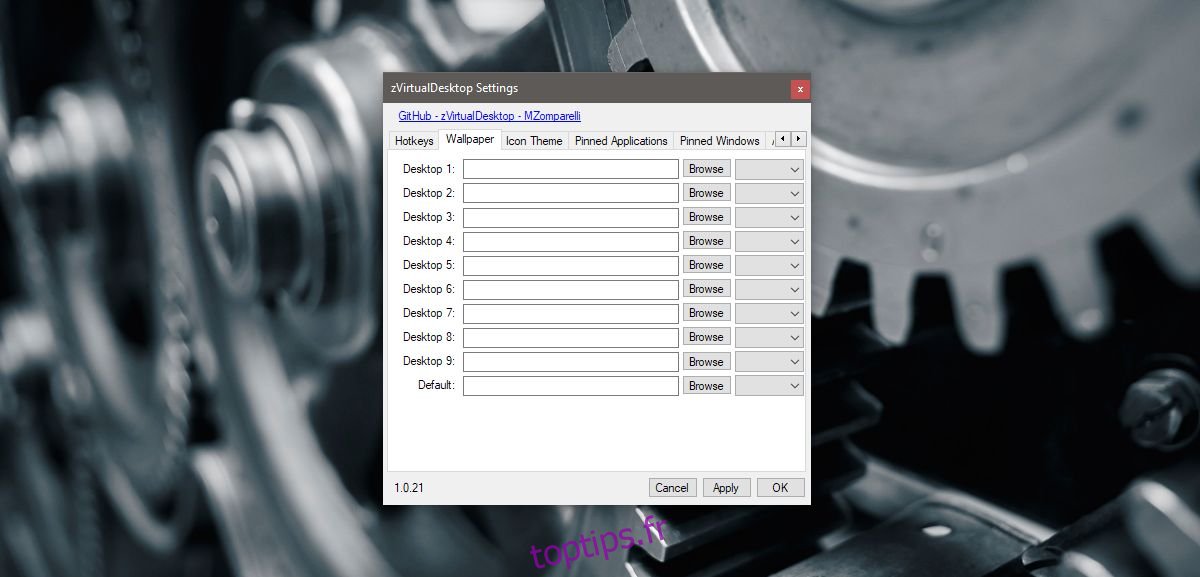
Épingler et détacher des applications
Windows 10 permet d’épingler des applications et fenêtres à un bureau virtuel particulier. zVirtualDesktop étend cette fonctionnalité avec des raccourcis clavier. Vous pouvez ainsi épingler la fenêtre ou l’application active sur un bureau.
Le raccourci pour épingler/détacher une fenêtre est :
Alt + Win + Z
Le raccourci pour épingler/détacher une application est :
Alt + Win + A
Déplacer toutes les fenêtres vers le bureau courant
zVirtualDesktop propose également de rapatrier toutes les fenêtres ouvertes sur les différents bureaux virtuels vers votre bureau actuel. Cette action n’est pas accessible via un raccourci clavier. Pour y parvenir, effectuez un clic droit sur l’icône de l’application dans la barre d’état, puis sélectionnez « amener toutes les fenêtres ici » dans le menu contextuel.

En conclusion, zVirtualDesktop est une application aux multiples fonctionnalités. Certaines sont déjà présentes dans Windows 10, comme la navigation entre bureaux, mais d’autres sont de réelles améliorations pour une gestion plus efficace des bureaux virtuels.
Si l’utilisation de raccourcis clavier s’avère complexe, ou si vous préférez une interface graphique pour les actions telles qu’épingler les applications et fenêtres, n’hésitez pas à explorer les paramètres de zVirtualDesktop. Le panneau de configuration de l’application contient un onglet dédié aux raccourcis, ainsi que des onglets « Applications épinglées » et « Fenêtres épinglées », où vous pourrez effectuer des modifications à votre guise.